ມັນເປັນດີທີ່ຮູ້ຈັກວິທີທີ່ສໍາຄັນເຄື່ອງມືການຟື້ນຟູຂໍ້ມູນທີ່ມີ, ໂດຍສະເພາະໃນເວລາທີ່ທ່ານຈັດການກັບຂໍ້ມູນຂ່າວສານທີ່ລະອຽດອ່ອນຂອງຕົວທ່ານເອງຢູ່ເຮືອນຫຼືຂອງຜູ້ຊົມໃຊ້ອື່ນໆໃນເວລາທີ່ເຮັດວຽກໃນສະພາບແວດລ້ອມເປັນມືອາຊີບ.
ແຕ່ ...
ມັນປອດໄພທີ່ຈະພັດທະນາເຄື່ອງມືປະສິດທິພາບດັ່ງກ່າວສໍາລັບການຟື້ນຟູຂໍ້ມູນ?
ພິຈາລະນານີ້:
ເຈົ້າຍັງບໍ່ໄດ້ເຮັດວຽກສໍາລັບການທະນາຄານທີ່ມີຊື່ສຽງແລະມີຄວາມຮັບຜິດຊອບສໍາລັບການຄຸ້ມຄອງເຄື່ອງແມ່ຂ່າຍແລະເຄື່ອງຄອມພິວເຕີທີ່ປະກອບດ້ວຍລາຍລະອຽດເຂົ້າສູ່ລະບົບທີ່ລະອຽດອ່ອນຂອງລູກຄ້າໄດ້. ຂໍ້ມູນທັງຫມົດໄດ້ຖືກເກັບຮັກສາໄວ້ໃນຮາດດິດຄອມພິວເຕີແລະມັນເປັນຄວາມຮັບຜິດຊອບທີ່ຈະຮັກສາຄວາມປອດໄພຂອງເຂົາເຈົ້າ.
ຫຼັງຈາກທີ່ໃຊ້ເວລາບາງ, ທ່ານຕັດສິນໃຈທີ່ຈະຍົກລະດັບຫນຶ່ງຂອງເຄື່ອງຄອມພິວເຕີແລະໄດ້ຮັບຮາດດິດໄດຂະຫນາດໃຫຍ່ເພື່ອຮອງຮັບຂໍ້ມູນເພີ່ມເຕີມທີ່ທະນາຄານຂອງທ່ານໄດ້ຮັບອັນເນື່ອງມາຈາກການຂະຫຍາຍຕົວສົບຜົນສໍາເລັດຂອງທຸລະກິດ. ໃນຄໍາສັ່ງທີ່ຈະນໍາໃຊ້ເປັນແຜ່ນຮາດດິດຂະຫນາດໃຫຍ່, ທ່ານຈະຕ້ອງການທີ່ຈະຍົກເລີກການຫນຶ່ງໃນປະຈຸໃນການນໍາໃຊ້ແລະກ່ອນທີ່ຈະດໍາເນີນການດັ່ງ, ມັນເປັນສິ່ງສໍາຄັນທີ່ສຸດທີ່ຈະລົບລ້າງທັງຫມົດຂໍ້ມູນທີ່ລະອຽດອ່ອນທີ່ມັນປະກອບດ້ວຍ.
ຫຼັງຈາກທີ່ທ່ານໄດ້ຖືກລຶບອອກຢ່າງສໍາເລັດຜົນຂໍ້ມູນທີ່ລະອຽດອ່ອນຈາກຮາດດິດໄດແລະຖັງຂີ້ເຫຍື້ອເຊິ່ງມັນ, ວິທີການທີ່ເຊື່ອຖືໄດ້ທ່ານຄິດວ່າຂໍ້ມູນທີ່ທ່ານຈະເປັນແມ້ກະທັ້ງຫຼັງຈາກການລຶບສົບຜົນສໍາເລັດ? ວິທີທີ່ທ່ານສາມາດໃຫ້ແນ່ໃຈວ່າທີ່ໃດ techie smart ຈະບໍ່ໄດ້ຮັບການເຂົ້າເຖິງການຂັບແຂງຖັງຂີ້ເຫຍື້ອເຊິ່ງ, ດໍາເນີນການເຄື່ອງມືການຟື້ນຟູຂໍ້ມູນປະສິດທິພາບທີ່ເກີດຂຶ້ນເຊັ່ນ Wondershare Recovery Data ໃສ່ມັນເພື່ອຟື້ນຕົວຂໍ້ມູນຂ່າວສານທີ່ລະອຽດອ່ອນຖືກລຶບອອກ, ແລະຂຸດຄົ້ນຂໍ້ມູນສໍາລັບຜົນປະໂຫຍດສ່ວນບຸກຄົນ?
ພິຈາລະນາລັກສະນະຂ້າງເທິງ, ບາງຄັ້ງໄດ້ປະສິດທິພາບເຄື່ອງມືການຟື້ນຟູຂໍ້ມູນສາມາດເປັນອັນຕະລາຍ, ຕາບໃດທີ່ທ່ານບໍ່ຈໍາເປັນອີກເຄື່ອງມືປະສິດທິພາບທີ່ຈະລຶບຂໍ້ມູນຈາກການເກັບຮັກສາຢ່າງຫມັ້ນຄົງ. ທີ່ຈະຖືກກ່າວ, ບາງຄັ້ງໄຟຕ້ອງໄດ້ຮັບການໂຍກຍ້າຍອອກຢ່າງຖາວອນດັ່ງນັ້ນພວກເຂົາເຈົ້າບໍ່ສາມາດໄດ້ຮັບການຟື້ນຕົວເຖິງແມ່ນວ່າໂດຍການນໍາໃຊ້ເຄື່ອງມືການຟື້ນຟູຂໍ້ມູນປະສິດທິພາບໃດກໍຕາມ.
ການກູ້ຄືນຂໍ້ມູນທີ່ຖືກລົບ, ລຶບມັນຢ່າງປອດໄພ, ແລະຂຽນທັບ
ຖ້າຫາກວ່າທ່ານບໍ່ຕ້ອງການຂໍ້ມູນທີ່ລະອຽດອ່ອນຂອງທ່ານທີ່ຈະໄດ້ຮັບການຟື້ນຟູຢູ່ໃນທັງຫມົດຫຼັງຈາກການລຶບ, ທ່ານຕ້ອງເຮັດໃຫ້ຍ້າຍ smart ບາງຢ່າງທີ່ຈະໃຫ້ແນ່ໃຈວ່າຂໍ້ມູນຂອງທ່ານຈະກາຍເປັນໃຊ້ແລະກູ້ໂດຍວິທີໃດ. bet ທີ່ດີທີ່ສຸດຂອງທ່ານເພື່ອໃຫ້ໄດ້ຮັບເຮັດຈະເປັນ:
1. ນໍາໃຊ້ເຄື່ອງມືການລຶບຂໍ້ມູນປະສິດທິພາບຄວາມປອດໄພທີ່ຈະລຶບແລະທໍາລາຍຂໍ້ມູນຢ່າງປອດໄພ.
2. ຂຽນແລະ Re: ລາຍລັກອັກສອນອື່ນຂໍ້ມູນແບບສຸ່ມຫຼາຍຄັ້ງກ່ຽວກັບການເກັບຮັກສາເພື່ອເຮັດໃຫ້ຂໍ້ມູນທີ່ລະອຽດອ່ອນທີ່ສົມບູນກູ້ແລະໃຊ້ຕະຫຼອດໄປ. ສ່ວນໃຫຍ່ຂອງເວລາທີ່ເຄື່ອງມືການລຶບຂໍ້ມູນໄດ້ເຮັດສິດນີ້ຫຼັງຈາກເຊັດການເກັບຮັກສາ. ໃນຄວາມເປັນຈິງ, ມັນເປັນຍ້ອນການບາດກ້າວສຸດທ້າຍນີ້ວ່າຂໍ້ມູນຂອງທ່ານຈະກາຍເປັນກູ້.
Top 5 ເຄື່ອງມືສໍາລັບຄວາມປອດໄພ Delete & Data ເຄື່ອງຍ່ອຍຂອງ
ປຶກສາຫາລືຂ້າງເທິງ, ລຶບຂໍ້ມູນປອດໄພຈາກການເກັບຮັກສາຂອງທ່ານເປັນສິ່ງສໍາຄັນທີ່ສຸດ, ໂດຍສະເພາະໃນເວລາທີ່ທ່ານກໍາລັງ dealing ມີຂໍ້ມູນທີ່ລະອຽດອ່ອນ.
ຂ້າງລຸ່ມນີ້ແມ່ນການທີ່ດີທີ່ສຸດ 5 ຂໍ້ມູນ erasing ເຄື່ອງມືທີ່ລົບບໍ່ພຽງແຕ່ຂໍ້ມູນຈາກການຂັບແຂງຫຼືການເກັບຮັກສາ Re: ຕ້ອງສາມາດຂຽນອື່ນໆຂອງທ່ານແຕ່ຍັງເຮັດໃຫ້ຂໍ້ມູນຂ່າວສານຖືກລຶບອອກໄດ້ກູ້:
ສ່ວນທີ 1 ຄວາມປອດໄພ Delete: Darik ຂອງ Boot ແລະ Nuke (ການຈັດອັນດັບ 4.5 / 5)
ນີ້ແມ່ນຫນຶ່ງໃນຂໍ້ມູນທີ່ດີທີ່ສຸດແລະຍ້ອງຍໍຊົມເຊີຍທີ່ສຸດ shredding ເຄື່ອງມືໃນທົ່ວໂລກ. ISO ໄຟຂອງຕົນພ້ອມທີ່ຈະນໍາໃຊ້ສາມາດດາວໂຫຼດໄດ້ຢ່າງງ່າຍດາຍແລະທັງຫມົດທີ່ທ່ານຕ້ອງການທີ່ຈະເຮັດແນວໃດຫຼັງຈາກນັ້ນແມ່ນ, ໄຫມ້ ISO ໄຟໄປຍັງສື່ແສງ blank (CD ຫຼື DVD), ໃສ່ເກີບ PC ທີ່ມີສື່ມວນຊົນແລະຖາວອນລົບທີ່ລະອຽດອ່ອນ ຂໍ້ມູນຈາກການເກັບຮັກສາຂອງທ່ານ.
ວິທີການທີ່ DBAN ໃຊ້ສໍາລັບຄ່າເຊື້ອຂໍ້ມູນມີດັ່ງນີ້: DoD, RCMP TSSIT OPS-II, 5220-22M, Gutman, ຂຽນ Zero, ແລະຂໍ້ມູນແບບສຸ່ມ.

Part 2 ຮັບປະກັນລົບ: HDShredder Free Edition (ການຈັດອັນດັບ 4.5 / 5)
HDShredder ມີສອງ variants ທີ່ອະນຸຍາດໃຫ້ທ່ານສາມາດນໍາໃຊ້ເຄື່ອງມືທັງຈາກພາຍໃນ Windows ແລະຕ່າງປະເທດ. ທ່ານສາມາດນໍາໃຊ້ໃນອະດີດທີ່ແຕກຕ່າງໃນເວລາທີ່ທ່ານຕ້ອງການທີ່ຈະເຊັດໃຫ້ຂໍ້ມູນຈາກການເກັບຮັກສາອື່ນທີ່ບໍ່ແມ່ນການຂັບລະບົບ (ທີ່ຕິດຕັ້ງ Windows) ໃດຢ່າງຖາວອນ, ໃນຂະນະທີ່ແຕກຕ່າງກໍຕ້ອງຖືກນໍາໃຊ້ເພື່ອເຊັດໄດທີ່ມີ Windows ໃນມັນ. ສະບັບຈ່າຍຂອງໂຄງການນີ້ມີຄຸນສົມບັດຕ່າງໆຕາມທີ່ໃຈ.
ວິທີການທີ່ HDShredder Free Edition ໃຊ້ສໍາລັບຄ່າເຊື້ອຂໍ້ມູນມີດັ່ງນີ້: ຂຽນ Zero (ສໍາລັບສູງເຖິງ 7 ຄັ້ງຂຽນທັບ).
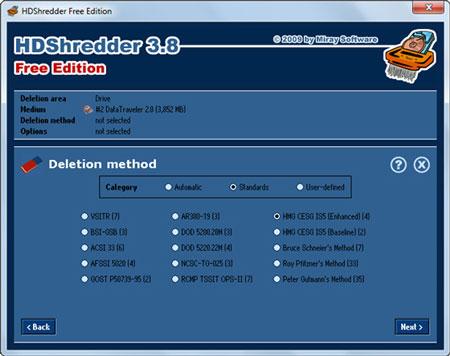

ພາກທີ 3 ຮັບປະກັນລົບ: HDDErase (ການຈັດອັນດັບ 35/5)
HDDErase ຮຽກຮ້ອງໃຫ້ສື່ມວນຊົນສາມາດບູ໊ດ (USB / CD / DVD) ການໃສ່ເກີບ PC ຂອງທ່ານກັບຕ່າງປະເທດແລະດັ່ງນັ້ນຈຶ່ງວ່າມັນອະນຸຍາດໃຫ້ທ່ານສາມາດເຊັດຮາດດິດໄດທັງຫມົດຂອງທ່ານເຖິງແມ່ນວ່າຖ້າຫາກວ່າມັນມີລະບົບປະຕິບັດການຕິດຕັ້ງໃນມັນ. ເນື່ອງຈາກວ່າ PC ໄດ້ຖືກ booted ກັບຕ່າງປະເທດການນໍາໃຊ້ໂຄງການ HDDErase, ບໍ່ມີໄຟລ໌ Windows ຢູ່ໃນການນໍາໃຊ້. ນີ້ອະນຸຍາດໃຫ້ HDDErase ເຊັດໄຟລ໌ທັງຫມົດຢ່າງຖາວອນປິດການເກັບຮັກສາ.
ວິທີການທີ່ HDDErase ໃຊ້ສໍາລັບຄ່າເຊື້ອຂໍ້ມູນມີດັ່ງນີ້: Erase ປອດໄພ.
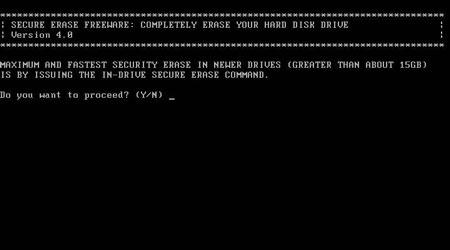
ສ່ວນທີ 4 ຄວາມປອດໄພ Delete: PCDiskEraser (ການຈັດອັນດັບ 3/5)
ທັນຂໍ້ມູນອື່ນເຄື່ອງມືທີ່ຮຽກຮ້ອງໃຫ້ສື່ມວນຊົນສາມາດບູ໊ດເພື່ອດໍາເນີນການ shredding, ດັ່ງນັ້ນຈຶ່ງໃຫ້ໂຄງການການເຂົ້າເຖິງຢ່າງເຕັມທີ່ແລະບໍ່ຈໍາກັດກ່ຽວກັບການຂັບແຂງຂອງທ່ານລວມທັງການແບ່ງປັນລະບົບ (C :). ມີປະເພດດັ່ງກ່າວຂອງສິດທິພິເສດ, PCDiskEraser ຫມົດສາມາດເຊັດຮາດດິດຂອງຄຸນແລະຖາວອນສາມາດລຶບຂໍ້ມູນຂອງທ່ານອອກຈາກມັນ.
ວິທີການທີ່ PCDiskEraser ໃຊ້ສໍາລັບຄ່າເຊື້ອຂໍ້ມູນມີດັ່ງນີ້: DoD ແລະ 5220 22 M.
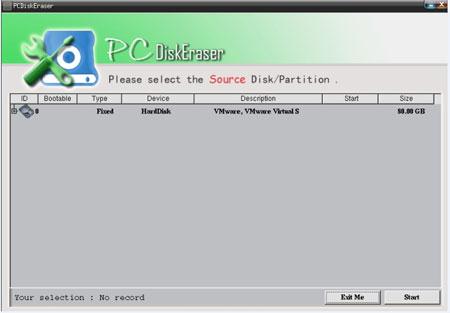
ສ່ວນ 5 ປອດໄພ Delete: KillDisk (ການຈັດອັນດັບ 3/5)
KillDisk ເປັນໂຄງການຫລາກຫລາຍທີ່ມາໃນສອງ variants - ຕິດຕັ້ງແລະ bootable. ເຄື່ອງມືດັ່ງກ່າວສາມາດໄດ້ຮັບການຕິດຕັ້ງໃນ Windows ຫຼື Linux ລະບົບປະຕິບັດການທີ່ຈະເຊັດໃຫ້ຂໍ້ມູນອອກຈາກ ພາຍນອກຮາດດິດ ໄດຫລືສື່ມວນຊົນການເກັບຮັກສາອື່ນໆ. ມີແຕກຕ່າງ bootable, ໂຄງການນີ້ແມ່ນສາມາດ shredding ຂໍ້ມູນອອກເຖິງແມ່ນວ່າຈາກແຜ່ນລະບົບທີ່ປະຕິບັດການລະບົບປະຖົມໄດ້ຖືກຕິດຕັ້ງ.
ວິທີການທີ່ KillDisk ໃຊ້ສໍາລັບຄ່າເຊື້ອຂໍ້ມູນມີດັ່ງນີ້: ຂຽນ Zero.
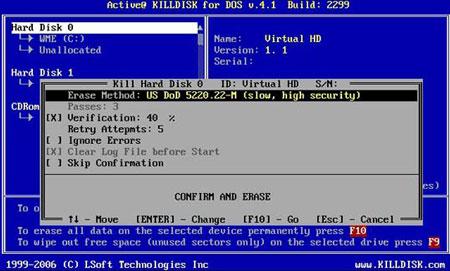
ຂໍ້ມູນປະສິດທິພາບຫຼາຍ shredding ເຄື່ອງມືມີອິດສະຫຼະແລະບາງສ່ວນຂອງເຂົາເຈົ້າໄດ້ຖືກລະບຸໄວ້ຂ້າງເທິງ. ຖ້າຫາກວ່າທ່ານຕ້ອງການທີ່ຈະນໍາໃຊ້ shredder ຂໍ້ມູນໃນສະພາບແວດລ້ອມການຜະລິດເປັນ, ສະເຫມີຮັກສາໂຄງການຂອງທ່ານເຖິງວັນທີທີ່ມີເພີ້ມຫລ້າສຸດແລະການປັບປຸງເພື່ອໃຫ້ໄດ້ຮັບອອກຫຼາຍທີ່ສຸດຂອງເຄື່ອງມື.
ຖ້າຫາກວ່າທ່ານສູນເສຍຂໍ້ມູນໃນຄອມພິວເຕີຂອງທ່ານແຕ່ຫນ້າເສຍດາຍ, ບໍ່ຕ້ອງກັງວົນ! ທ່ານຍັງມີໂອກາດເພື່ອໃຫ້ໄດ້ຮັບຂໍ້ມູນສູນຫາຍໄປ. ການໄຟຟື້ນຕົວຈາກຄອມພິວເຕີ, ທ່ານສາມາດມີພະຍາຍາມເຄື່ອງມືດັ່ງຕໍ່ໄປນີ້.

- ຟື້ນຕົວໄຟລ໌ສູນເສຍຫຼືລຶບ, ຮູບພາບ, ສຽງ, ດົນຕີ, ອີເມວຈາກອຸປະກອນການເກັບຮັກສາປະສິດທິພາບໃດ, ໄດ້ຢ່າງປອດໄພແລະສໍາເລັດການ.
- ສະຫນັບສະຫນູນການຟື້ນຟູຂໍ້ມູນຈາກຖັງ Recycle, ຮາດດິດ, ບັດຄວາມຊົງຈໍາ, ຂັບ flash, ກ້ອງຖ່າຍຮູບດິຈິຕອນແລະກ້ອງວິດີໂອ.
- ຫນັບສະຫນູນການຟື້ນຕົວຂໍ້ມູນສໍາລັບການລຶບຢ່າງກະທັນຫັນ, ຮູບແບບ, ສໍ້ລາດບັງຫຼວງການຂັບແຂງ, ການໂຈມຕີໄວຣັສ, ອຸປະຕິເຫດລະບົບພາຍໃຕ້ສະຖານະການທີ່ແຕກຕ່າງກັນ.
- Preview ກ່ອນທີ່ຈະຟື້ນຟູອະນຸຍາດໃຫ້ທ່ານເພື່ອເຮັດໃຫ້ການຟື້ນຕົວເລືອກ.
- OS ສະຫນັບສະຫນຸນ: Windows 10/8/7 / XP / Vista, Mac OS X (Mac OS X 106, 107 ແລະ 108, 109, 1010 Yosemite, 1010, 1011 El Capitan, 1012 Sierra) ກ່ຽວກັບ iMac, MacBook, Mac Pro ແລະອື່ນໆ
ລົບ / Files ຍົກເລີກການລົບ
- ລຶບ Files ຂ້າພະເຈົ້າ +
- ລຶບ Files II +
- ຍົກເລີກການລົບໄຟລ໌ຂ້າພະເຈົ້າ +
- ຍົກເລີກການລົບໄຟລ໌ II +
-
- ທາງເລືອກການກູ້ຄືນ EASEUS Deleted Files
- ຟື້ນຕົວການປ່ຽນແປງລຶບໄຟລ໌
- ຍົກເລີກອຸບັດຕິເຫດລຶບ
- ດຶງຂໍ້ມູນລາຍຊື່ລຶບ
- Mac ຍົກເລີກການລົບ
- ກູ້ຄືນແຟ້ມທີ່ຖືກລົບ
- Android Apps ຈະຟື້ນຕົວໄຟລ໌ລຶບ
- ລະບົບການຟື້ນຟູໄຟລ໌ລຶບ
- ຟື້ນຕົວໄຟລ໌ລຶບຈາກ Android
- ຟື້ນຕົວຮູບພາບທີ່ຖືກລົບ
- ຟື້ນຕົວໄຟລ໌ລຶບຈາກຖັງ Recycle
- ຟື້ນຕົວການແບ່ງປັນລຶບ
- ຟື້ນຕົວໄຟລ໌ Dropbox ລຶບ






